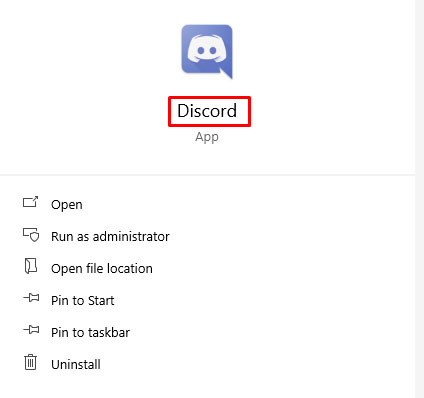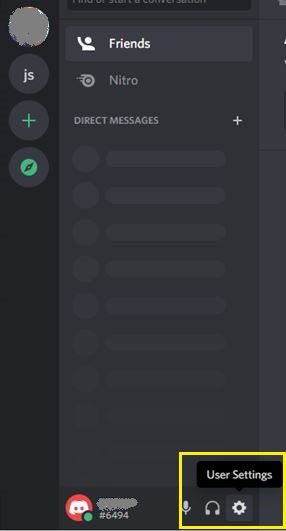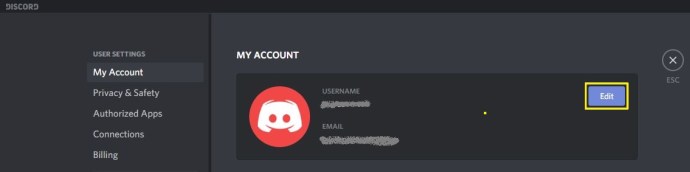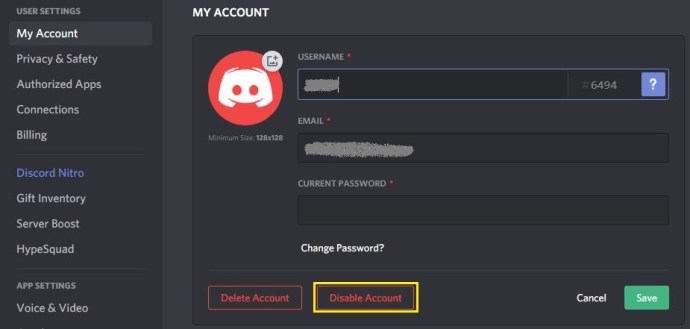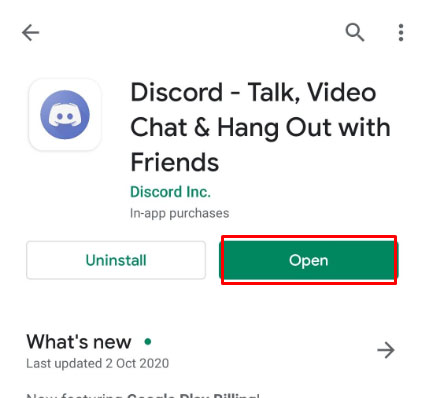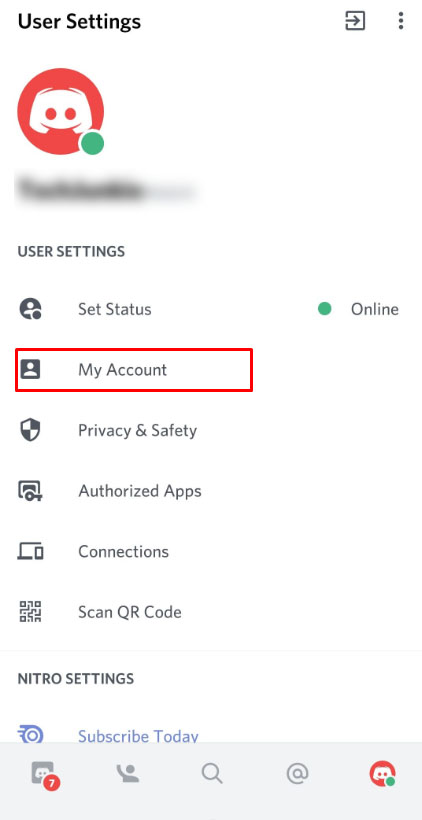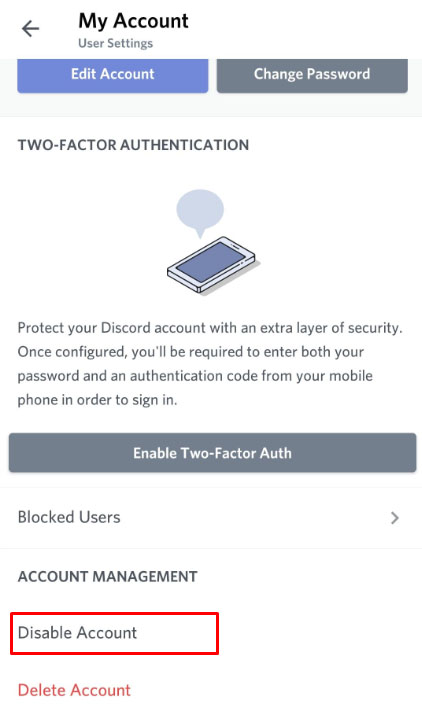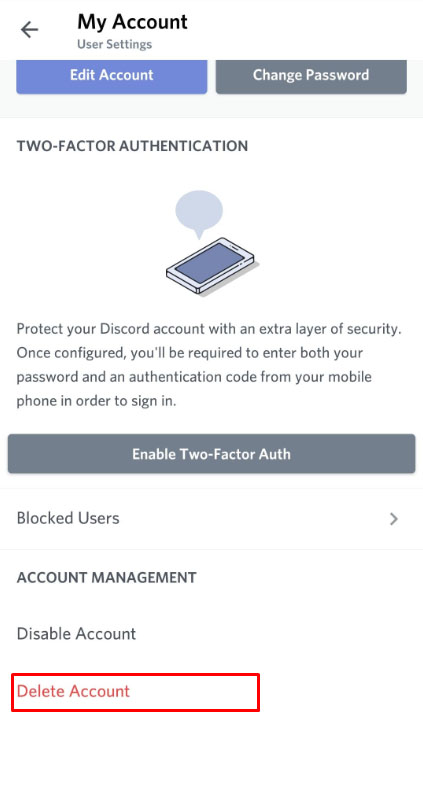Tidak ada kekurangan cara untuk mengirim pesan ke teman Anda secara online, tetapi jika Anda pernah bermain game, Discord sejauh ini merupakan pilihan terbaik untuk Anda. Meskipun aplikasi obrolan telah menjadi salah satu aplikasi perpesanan terpenting baik di dalam maupun di luar game, itu sebenarnya dimulai sebagai game multipemain daring yang gagal yang dirancang untuk iOS.
Aplikasi yang berfokus untuk memungkinkan PC atau perangkat seluler Anda memfokuskan sebagian besar sumber dayanya pada game Anda yang sebenarnya, daripada aplikasi obrolan yang Anda jalankan di latar belakang.
Apakah Anda hanya ingin pindah ke aplikasi obrolan yang berbeda, atau Anda ingin menghapus akun Anda, ada baiknya melihat cara menghapus akun Discord Anda dan perbedaan antara menonaktifkan dan menghapus akun Anda.
Cara Menonaktifkan Akun Perselisihan Anda
Discord memungkinkan Anda untuk menghapus dan menonaktifkan akun Anda, mirip dengan jejaring sosial seperti Facebook. Menghapus akun Anda berarti Anda tidak akan menggunakannya lagi saat menonaktifkan akun Anda biasanya berarti Anda sedang istirahat.
Jika Anda lebih suka tidak menghapus akun Anda sepenuhnya dan lebih memilih untuk menjauh dari jeda panjang dengan potensi untuk kembali, menonaktifkan akun Discord Anda adalah pilihan yang lebih baik. Opsi ini akan menghemat sedikit waktu Anda nanti setelah Anda kembali dan Anda tidak perlu melewati rintangan untuk mendapatkannya kembali.
Memulai:
- Tarik aplikasi Discord di layar Anda.
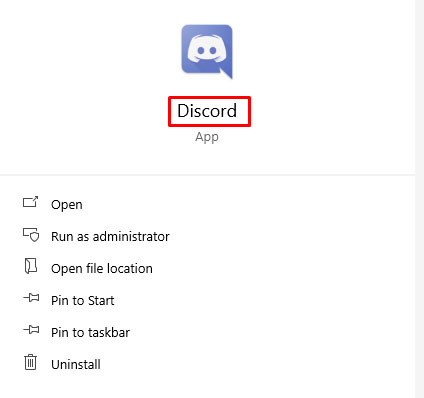
- Setelah Anda masuk, buka Pengaturan Pengguna Anda (ikon Roda Gigi).
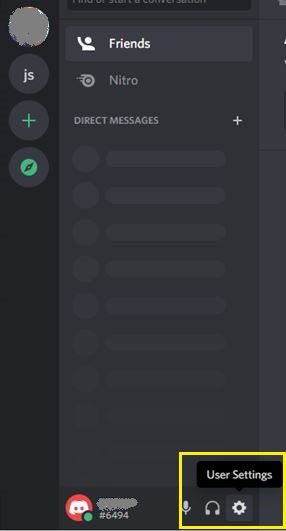
- Klik pada tab Akun Saya lalu Edit.
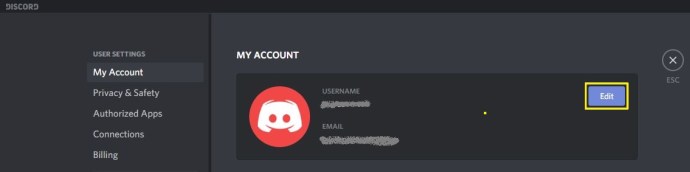
- Di bagian bawah jendela, Anda akan melihat opsi Nonaktifkan Akun, yang secara kebetulan terletak di sebelah kanan Hapus Akun. Klik untuk menonaktifkan akun Anda.
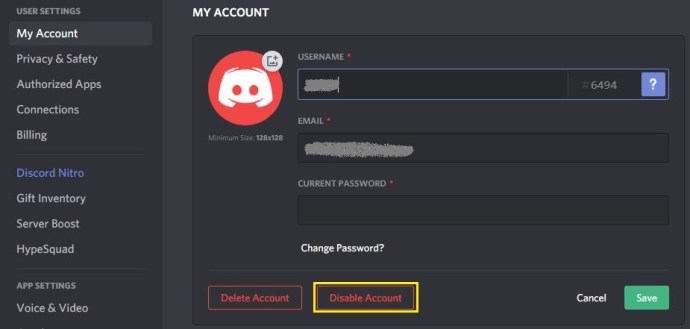
Menonaktifkan Akun Anda di Ponsel
Menonaktifkan akun Anda untuk iOS dan Android tidak semudah di desktop. Saat ini, tidak ada cara untuk menonaktifkan atau menghapus akun Anda dari perangkat seluler. Saat Anda mencoba memilih salah satu opsi, yang bisa Anda dapatkan dengan:
- Buka aplikasi Discord di ponsel atau perangkat seluler Anda.
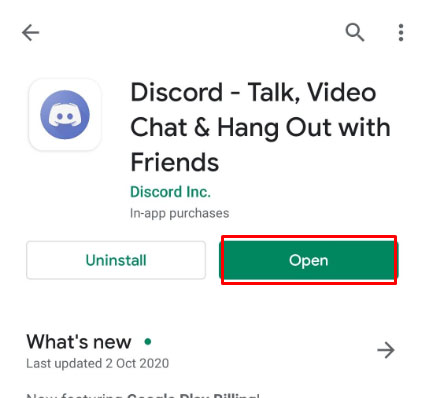
- Ketuk ikon Cog di kanan bawah dan akan membuka Pengaturan Pengguna, ketuk Akun Saya.
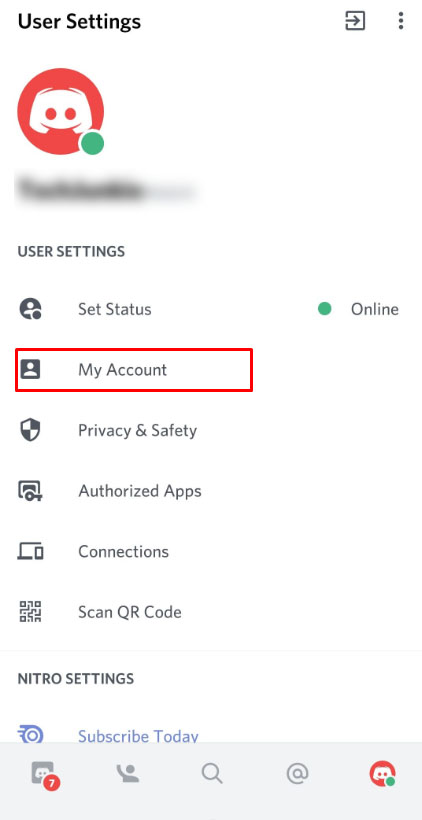
- Anda akan memiliki opsi untuk 'Nonaktifkan Akun' atau 'Hapus Akun.' Namun, setelah Anda memilih salah satunya, Anda akan dibawa ke halaman dukungan yang menjelaskan cara untuk mewujudkannya, mirip dengan apa yang sudah Anda baca di sini.
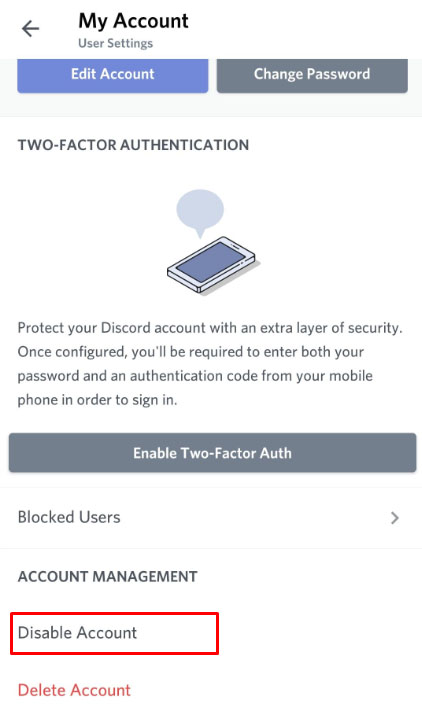
Untuk menonaktifkan atau menghapus akun dari seluler, Anda harus mengajukan permintaan dengan dukungan . Saat ini satu-satunya cara bagi pengguna seluler untuk menghapus Akun Perselisihan mereka.
Cara Menghapus Akun Perselisihan Anda Secara Permanen
Memutuskan untuk mengambil risiko penuh dan memutuskan hubungan dengan Discord sepenuhnya? Bukan masalah. Prosedurnya hampir sama dengan menonaktifkan akun Anda dengan akhiran yang berbeda. Seperti yang dikatakan sebelumnya, bagi mereka yang menggunakan perangkat seluler, Anda perlu menghubungi dukungan agar akun Anda dihapus.
Sebelum menghapus akun Anda, Anda harus menetapkan kembali hak administratif ke server Anda atau menghapusnya sepenuhnya. Jika Anda ingin tahu lebih banyak tentang server Discord, kami siap membantu Anda.

Untuk Menghapus Akun Anda:
- Tarik Discord di layar Anda.
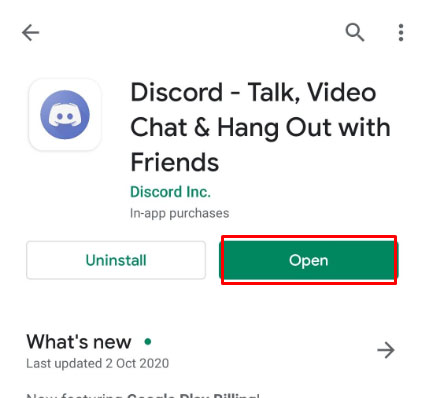
- Setelah Anda masuk, buka Pengaturan Pengguna Anda (ikon roda gigi), dan saat berada di sana, klik pada tab Akun Saya.
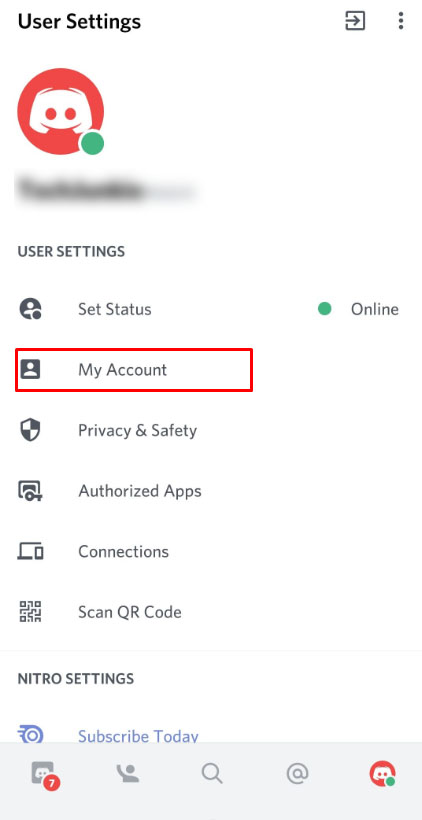
- Pilih untuk mengedit akun Anda. Di bagian bawah jendela, Anda akan melihat opsi untuk Hapus Akun. Klik untuk membuat akun Anda menghilang selamanya.
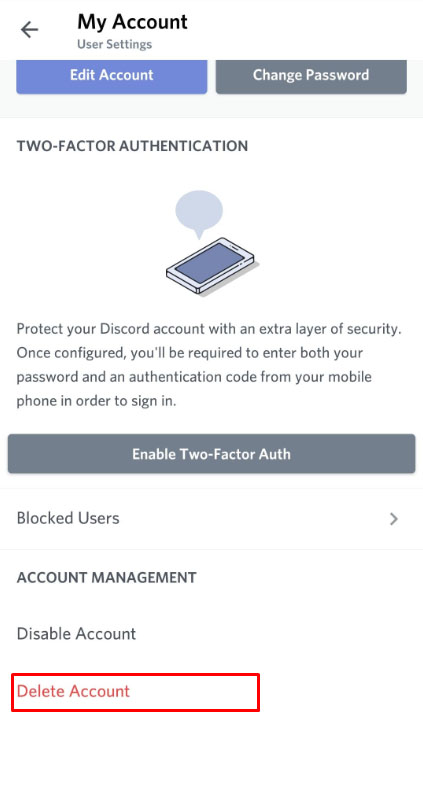
Anda mungkin akan diminta untuk memasukkan kata sandi Anda, dan jika Anda mengaturnya, kode 2FA Anda juga sebelum menyelesaikan proses. Oh, dan omong-omong, agar penghapusan berhasil, Anda sebenarnya harus melakukan beberapa hal sebelumnya. Jika Anda adalah pemilik server (atau beberapa), Anda harus mentransfer kepemilikan ke sumber tepercaya atau menghapus server.
Untuk mentransfer kepemilikan:
Saat berada di aplikasi Discord, klik nama server dan buka Pengaturan Server.

Di menu sebelah kiri, di bawah Manajemen Pengguna temukan dan klik Anggota.

Di sini Anda akan membuat keputusan besar tentang siapa yang mendapatkan kunci kerajaan. Setelah Anda memutuskan siapa yang akan bertanggung jawab, arahkan kursor ke nama pengguna dan klik pada tiga titik putih vertikal.

Dari menu dialog, klik ‘Transfer Kepemilikan.’

Setelah transfer selesai, Anda hanya akan menjadi anggota biasa dari server tergantung pada peran yang diberikan. Akses Anda yang dipertahankan dalam server terbatas pada izin yang terkait dengan peran itu.
Jika server Anda tidak memiliki orang yang dapat dipercaya untuk menyerahkannya atau Anda tidak terlalu peduli dengan satu atau lain cara, Anda sebaiknya menghapusnya saja. Untuk menghapus server:
Buka Pengaturan Server seperti yang kami lakukan di atas.
Di menu sisi kiri, gulir ke bawah hanya kali ini melewati Manajemen Pengguna dan alih-alih langsung ke 'Hapus Server.'

Klik 'Hapus Server' dan konfirmasi penghapusan dengan memasukkan kata sandi akun Anda untuk menghapus server sepenuhnya dari keberadaan. Jika Anda mengaktifkan otorisasi dua faktor pada akun Anda, seperti halnya penghapusan akun, Anda akan diminta untuk memasukkan kode yang diberikan sebelum penghapusan server.
Anda kemudian akan diminta untuk menekan tombol Hapus Server untuk terakhir kalinya sebelum semuanya selesai. Setelah Anda menghapus akun Anda, Anda memiliki 14 hari untuk memulihkannya. Setelah waktu dua minggu itu, Anda tidak lagi dapat masuk atau memulihkan informasi apa pun dari akun.
Setelah akun Anda hilang, nama pengguna Anda akan muncul sebagai DeletedUser 0000 atau semacamnya. Orang-orang yang pernah Anda kirimi pesan akan terus melihat pesan Anda. Untuk menghapus semua jejak akun Discord Anda secara permanen; hubungi Dukungan Perselisihan.
Pertanyaan yang Sering Diajukan
Menghapus akun Discord Anda adalah langkah besar sehingga kami memiliki jawaban atas pertanyaan lain yang mungkin Anda miliki.
Jika saya menghapus akun saya, apakah semua pesan saya hilang?
Tidak. Jika Anda menghapus akun Anda, nama pengguna Anda akan default ke discorduser#0000. Namun, semua pesan, gambar yang telah Anda kirim, dan teks akan tetap ada.
Bisakah saya memulai ulang akun Discord saya?
Seperti yang dinyatakan sebelumnya, Anda dapat mengaktifkan kembali akun Anda dalam 14 hari. Jika Anda telah menghubungi tim dukungan Discord untuk pembatalan, Anda tidak akan dapat mengaktifkannya kembali, tetapi Anda dapat membuat akun baru.
Bagaimana cara menghapus semua pesan saya?
Jika Anda siap untuk menghapus akun Discord Anda tetapi ingin membawa pesan Anda, kami memiliki tutorial lengkap di sini untuk membantu Anda melakukannya! Anda dapat memilih untuk menghapus pesan tertentu satu per satu, atau jika Anda adalah Admin server, Anda dapat menambahkan bot untuk melakukannya untuk Anda.